|
1
Colore di primo piano #ffffff
Colore di sfondo #000000
Crea un gradiente di primo piano
- stile Rettangolare - con
queste impostazioni
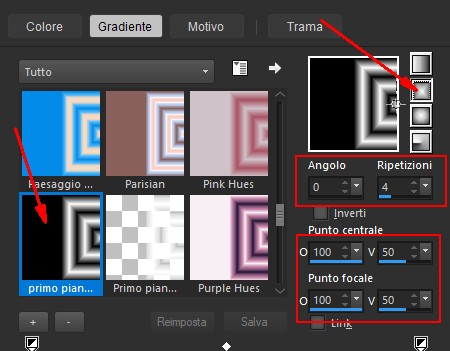
2
Apri una tela trasparente 850 x
700
Riempi con il gradiente
3
Con lo strumento selezione -
seleziona attorno al pezzo con
il gradiente
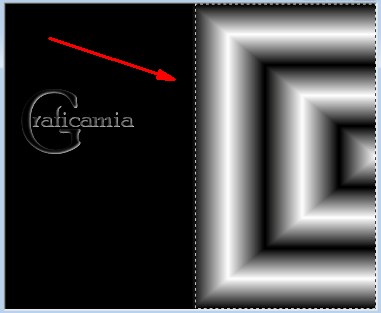
4
Effetti - effetti di riflesso /
Fuga di specchi
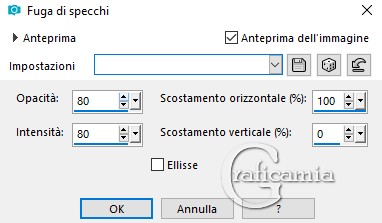
5
Lascia selezionato
Modifica copia
Modifica incolla come nuova
immagine (tienila da parte ti
servirà poi)
6
Ritorna al tuo lavoro principale
premi canc sulla tastiera
e riempila con il colore #000000
Selezioni - deseleziona
7
Con lo strumento selezione
rettangolo seleziona la tua
immagine in tutta la larghezza
a partire da 400 px in giù
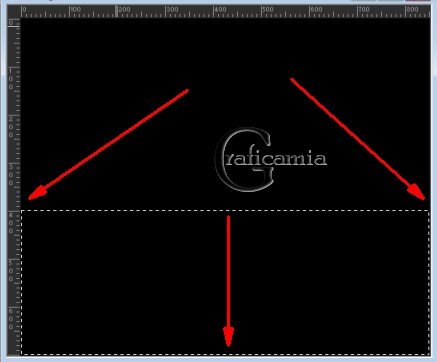
8
Vai ora alla tua seconda
immagine quella del gradiente
Immagine ruota a sinistra
Modifica copia
9
Ritorna alla tua immagine
principale
Livelli nuovo livello Raster
Modifica incolla nella selezione
Selezioni - deseleziona
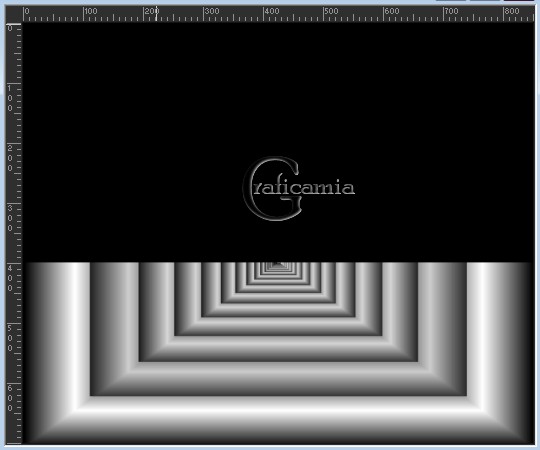
10
Effetti - Plugin - MuRa's
Meister / Perspective Tiling
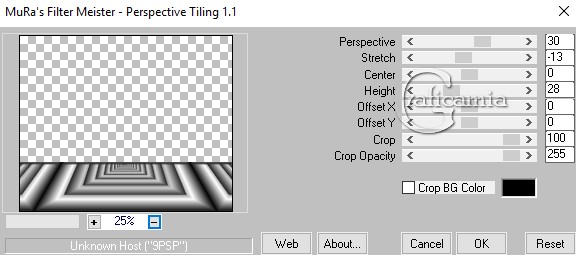
11
Livelli duplica
Immagine capovolgi (Rifletti -
rifletti verticalmente)
12
Selezioni - carica selezione da
disco - ArasimagesSelection
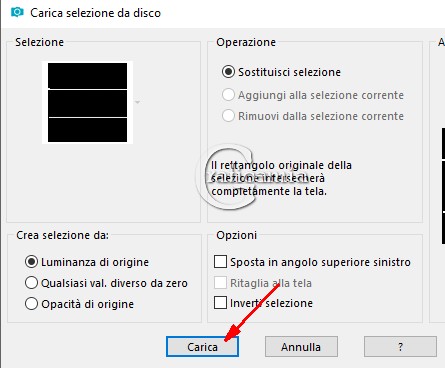
13
Nella tavolozza dei colori
seleziona il motivo Silverpunk
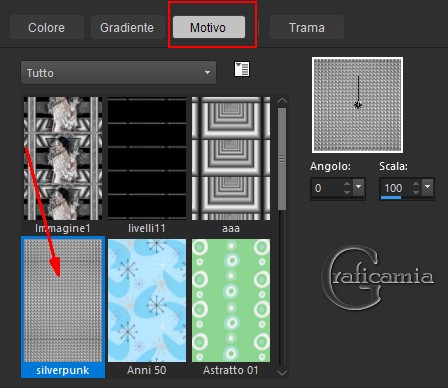
14
Livelli nuovo livello Raster
Riempi con il motivo Silverpunk
15
Effetti - effetti di bordo
aumenta
Effetti - effetti di bordo
aumenta di più
16
Effetti - effetti 3D sfalza
ombra - colore #000000
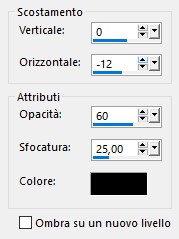
Ripeti lo sfalza ombra con
queste impostazioni
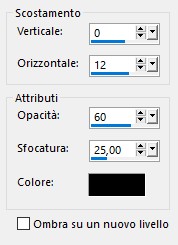
17
Selezioni - deseleziona
18
Selezioni - carica selezione da
disco - ArasimagesSelection2
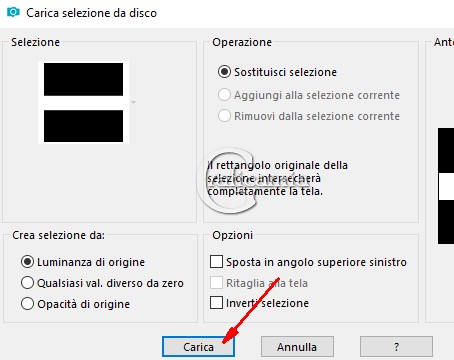
19
Livelli nuovo livello raster
Riempi la selezione con il
colore di primo piano #ffffff
Abbassa l'opacità a 33
20
Effetti - effetti 3D smusso a
incasso

Selezioni - deseleziona
21
Livelli / Nuovo livello Raster
22
Apri il pennello
butterfly_flowers_vector_brush_30
File / Esporta - pennello
personalizzato - nominalo e ok
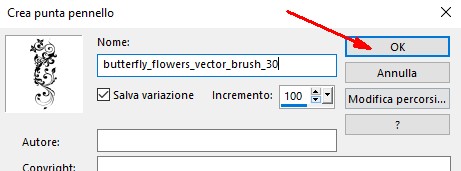
Strumento Pennello -
butterfly_flowers_vector_brush_30
con queste impostazioni

Usando il motivo silverpunk
clicca al centro dell'immagine

23
Effetti - effetti di bordo
aumenta
Effetti - effetti di bordo
aumenta di più
24
Apri 13458167252_femmes_nikita -
Modifica copia
Ritorna al tuo lavoro - modifica
incolla come nuovo livello
25
Regola messa a fuoco - metti a
fuoco
26
Elimina il watermark
27
Effetti - effetti 3D sfalza
ombra - colore #000000
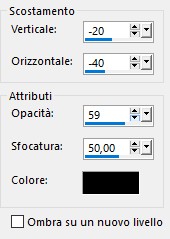
28
Ripeti lo sfalza ombra
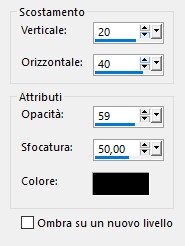
29
Rimetti come colore di primo
piano il bianco
Sfondo nero
Crea un gradiente di primo piano
stile lineare con queste
impostazioni
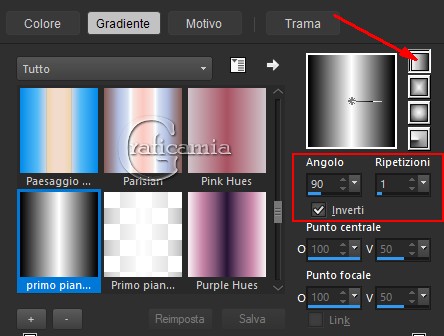
30
Livelli nuovo livello raster
31
Selezioni - carica selezione da
disco - ArasimagesSelection3
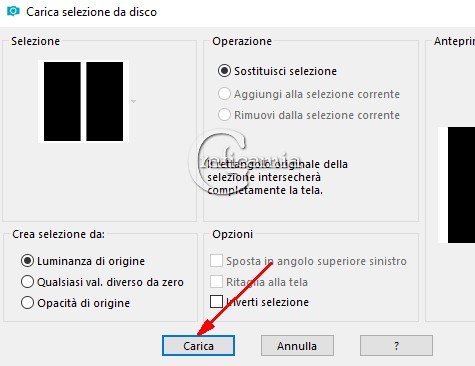
32
Riempi la selezione con il
gradiente
Selezioni - deseleziona
33
Livelli duplica
Immagine rifletti (Rifletti
orizzontalmente)
34
Immagine aggiungi bordatura 3
pixel simmetrico colore #ffffff
35
Immagine aggiungi bordatura 3
pixel simmetrico colore #000000
36
Immagine aggiungi bordatura 3
pixel simmetrico colore #ffffff
37
Selezioni - seleziona tutto
38
Apri
sde_dreaming_of_u-frame3.psp
Modifica copia
39
Ritorna al tuo lavoro
Livelli nuovo livello Raster
40
Modifica incolla nella selezione
Selezioni - deseleziona
41
Effetti - effetti di bordo
aumenta
Effetti - effetti di bordo
aumenta di più
42
Firma il tuo lavoro oppure metti
il tuo watermark
43
Livelli unisci - unisci visibile
44
Se non vuoi fare l'animazione
salva in formato png
45
Se vuoi fare l'animazione
Duplica 4 volte - devi avere 5
livelli uguali
Chiudi tutti i livelli tranne
quello superiore
46
Strumento ornamento scegli STARR
lascia la scala impostata su 100
e clicca con il tasto sinistro
in 5 punti del merletto
47
Chiudi il livello superiore,
apri e posizionati su quello
appena sotto
48
Modifica la scala della stella a
60 e clicca diverse volte sul
merletto
49
Chiudi anche livello, apri e
posizionati su quello appena
sotto
50
Modifica la scala della stella a
44 e clicca diverse volte sul
merletto
51
Chiudi anche livello, apri e
posizionati su quello appena
sotto
52
Modifica la scala della stella a
35 e clicca diverse volte sul
merletto
53
Chiudi anche livello, apri e
posizionati su quello appena
sotto
54
Modifica la scala della stella a
25 e clicca diverse volte sul
merletto
55
Apri tutti i livelli e salva il
tuo lavoro in formato psp -
chiamalo Royal Lace
56
Apri Animation Shop
Cerca il tuo lavoro in psp (Royal
Lace)
57
Modifica seleziona tutto
Animazione / Proprietà del
fotogramma e imposta a 20
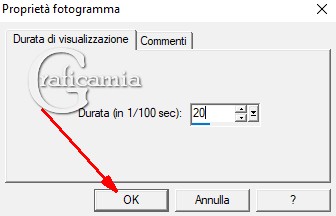
58
Clicca sul pulsante per
controllare l'animazione
Controlla che le stelle siano
scintillanti come desideri
59
File salva con nome, scegli la
cartella in cui vuoi salvare la
tua animazione
e salva in formato GIF
60 Clicca sempre su avanti nelle
finestre che ti appaiono
61
Il tuo lavoro è cosi salvato
***************************************************
Eseguito da Vincent 43


Le mie traduzioni sono
registrate su:

Copyright©2018-Webmaster
Graficamia |